从应用程序扫描
|
注释
|
|
扫描前,扫描仪必须在设备控制面板中设置为在线(请参阅“将扫描仪切换到在线和离线”)。
如果在操作系统的WIA-TWAIN兼容模式下使用Color Network ScanGear 2驱动程序,则显示操作系统现有的用户界面且程序不同。
|
1.
将原稿设置在扫描仪中。
在稿台玻璃扫描时,将原稿正面朝下放在稿台玻璃上。
从输送器扫描时,将原稿放在输送器上,要扫描的一面朝上。
|
注释
|
|
从输送器扫描后,如果要从稿台玻璃扫描,在稿台玻璃上放置原稿时确保完全打开输送器/稿台盖板。
|
2.
运行计算机中要进行扫描的应用程序 → 运行[Color Network ScanGear 2]。
The Color Network ScanGear 2驱动程序启动且显示[Color Network ScanGear 2]主窗口。
运行WIA和TWAIN驱动程序的方法根据应用至应用而不同。有关详细信息,请参考各应用程序随附的手册。
|
注释
|
|
根据所使用的TWAIN兼容的应用程序,选择扫描仪驱动程序时,WIA-TWAIN兼容模式下的TWAIN兼容的驱动程序和WIA兼容的驱动程序可能显示相同的名称。
|
3.
在[基本设置]选项卡中,配置[扫描方法]、[原稿尺寸], [原稿类型] 和 [色彩模式]设置。
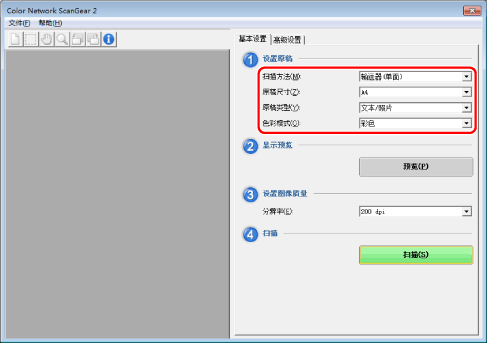
|
注释
|
|
在[高级设置]选项卡中配置扫描详细设置。
除了可在[基本设置]选项卡中设置项目,还可设置以下内容。
原稿方向
要扫描的页数
指定扫描区域的数值
扫描图像的浓度调整
色彩设置
删除页边
扫描图像的压缩比
有关其他设置的详细信息,请参考帮助(请参阅“查看帮助”)。
|
4.
从稿台玻璃扫描时,单击[预览] → 指定扫描区域。
要扫描的区域可通过将光标从所需(矩形)区域的一角拖动到相对的角,将所需区域围在一个框内。
有关详细信息,请参阅“指定扫描区域”。
|
注释
|
|
在以下情况下无法使用[预览]:
[原稿尺寸]选择为[自动]时。
从输送器扫描时。
|
5.
必要时,从[分辨率]中选择分辨率。
6.
单击[扫描]。
扫描开始。
扫描结束时,扫描图像显示在应用程序窗口中。
|
注释
|
|
单击[扫描]后,不要试图在Color Network ScanGear 2主窗口进行任何操作,直至显示扫描进度对话框。
扫描结束时如果Color Network ScanGear 2主窗口未自动关闭,单击 [
 ](退出)将其关闭。 ](退出)将其关闭。 |